
Innhold
- Slik lager du full sikkerhetskopiering av Windows 10 og Windows 8.1-PC: Nødvendige materialer
- Opprette Fullback av Windows 10 og Windows 8.1 PC
- Gjenoppretter full sikkerhetskopiering av Windows 10 og Windows 8.1 PC
De beste planene går galt. Du slapper av på torsdag, før et stort møte på fredag. Kanskje du er på en lokal kaffebar som forbereder en stor test neste dag. Plutselig kommer den gratis musikken du lastet ned eller nettleservanene dine tilbake til å hjemsøke deg. Du har et virus som du ganske enkelt ikke kan gå av. Hva kan du gjøre? Alle anbefalingene er å installere en ny versjon av Windows, men du må tilbringe hele natten og få alt på plass akkurat slik du liker det igjen. Så lenge du forbereder deg for det verste tidlig, behøver dette ikke være en eller en posisjon. Du kan få full sikkerhetskopiering av Windows 10 eller Windows 8.1-PCen med alle appene dine, spillene, filene og innstillingene som er lagret i den.

Les: 20 Windows 10 Tips og triks fra en fanatic
Mest antar at for å få full sikkerhetskopiering av Windows 10 eller Windows 8,1 PC, trenger du et spesielt program. Mens det er programvarepakker som du kan kjøpe for å lage fulle sikkerhetskopier, er de ikke helt nødvendige. Windows 8.1 og Windows 10 støtter å opprette systembilder. Systembilder er et komplett øyeblikksbilde av PCen din fra en bestemt tid. Et systembilde inneholder alt du trenger for å raskt komme igjen. Vi snakker, operativsystemet, programmene, appene, bildene, dokumentene og mer. Når noe går galt, gjenoppretter du bare PCen din fra det System Image.
Slik gjør du en fullstendig sikkerhetskopiering av Windows 10 eller Windows 8.1-PCen.
Slik lager du full sikkerhetskopiering av Windows 10 og Windows 8.1-PC: Nødvendige materialer
Det første du trenger for å få full sikkerhetskopiering av PCen, er ekstern lagring. Ikke bare noen form for ekstern lagring vil gjøre heller.

Det du vil ha, er en USB-lagringsenhet som har nok plass til alt du vil sette på. En god regel er å kjøpe en harddisk eller en flash-stasjon med samme lagringsplass som enheten din i den. På denne måten kan du passe alt i System Image. Med mindre du har en low-end PC med bare en liten bit lagringsplass, er det sjanse for at du trenger en USB-harddisk.
Du kan finne ut hvor mye plass PCen din har fra dette PC-området, eller ved å se på materialene som fulgte med PCen.
Opprette Fullback av Windows 10 og Windows 8.1 PC
Start med å koble den eksterne lageren du har direkte til din PC. Hvis harddisken din må formateres, fortsett og gjør det nå, ved å åpne det fra dette PC-området. Merk at formatering av en stasjon sletter alt på den. Bare format hvis du ikke har noen intensjoner om å holde det som er på det allerede rundt.
På skrivebordet høyreklikker du på Windows-knappen i oppgavelinjen for en lokalmeny.

Å velge Kontrollpanel fra popup-menyen.

Klikk nå eller klikk på Kategori nedtrekksmenyen. Å velge Store ikoner.
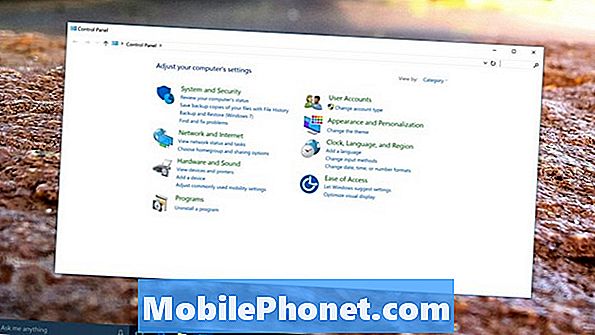
Å velge Filhistorikk.
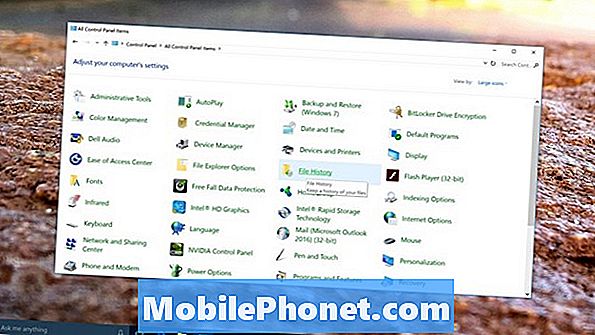
Velkommen til filhistorikkverktøyet. Dette verktøyet lar deg lage systembilder som du kan bruke til å gjenopprette PCen din tilbake til helsen. Trykk eller klikk på System Image Backup i nederste venstre hjørne av filhistorikk-området.
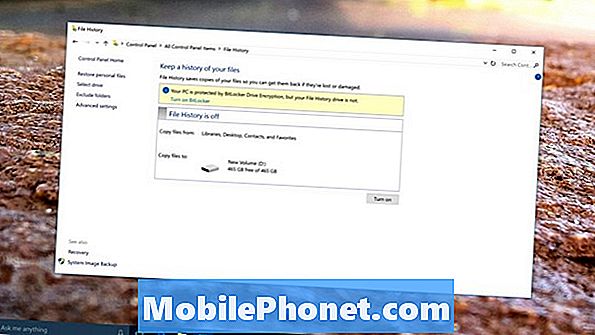
Trykk eller klikk på Opprett et systembilde i øverste venstre hjørne av sikkerhetskopieringsverktøyet.
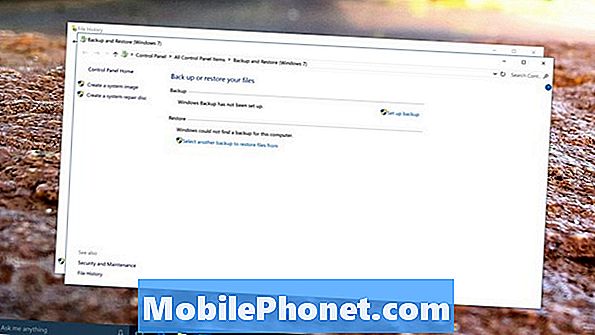
Umiddelbart bør verktøyet åpne og begynne å søke etter den eksterne stasjonen du nettopp har koblet til PCen. Hvis du har mer enn én stasjon koblet inn, må du velge den. For å være klar, lar verktøyet lage systembilder på disker eller en nettverksstasjon, men en ekstern stasjon er en mer allsidig lagringsmetode enn dem. Det er best å unngå optisk lagring når det er mulig.
Å velge Neste.
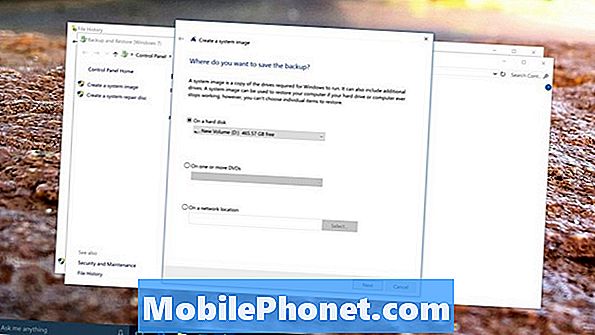
C-stasjonen din bør allerede være valgt for sikkerhetskopiering. Kontroller eller fjern merket for eventuelle stasjoner du vil legge til eller fjerne fra Systembilde. Klikk neste.

Klikk nå på Start sikkerhetskopiering.
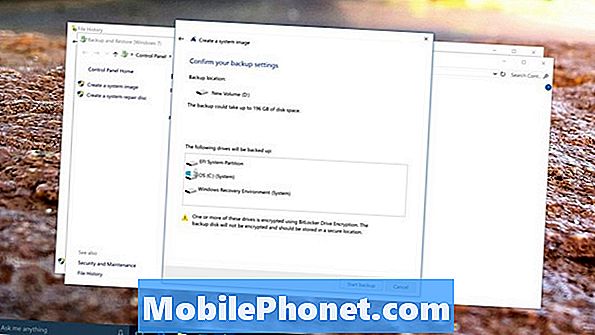
Denne prosessen kan ta svært lang tid, men det avhenger av hvor mye du må sikkerhetskopiere og hvor raskt USB-lagringen er. Husk å lagre ryggen på et veldig trygt sted. Systembildet du har opprettet, blir ikke kryptert. Det betyr at alle vil kunne bruke den til å gjenopprette hele Windows-installasjonen og alle filene dine.
Gjenoppretter full sikkerhetskopiering av Windows 10 og Windows 8.1 PC
Skulle noe som helst gå galt med PCen din, må du koble til harddisken med Systembildet du opprettet, og deretter starte det fra. Hvordan du får en PC til å starte opp fra en ekstern stasjon, er forskjellig for noen maskiner, men innebærer vanligvis at du trykker på F10-tasten på tastaturet mens PCen starter.
Husk å bli vant til å gjøre en fullstendig sikkerhetskopiering av Windows 10 eller Windows 8.1-PC, hvis du planlegger å stole på Systembilder i en nødsituasjon.


